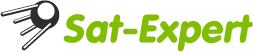Вот кое что может пригодится кому
Как настроить CCcam / NewCS кардшаринг сервер с ClarkConnect 5,0 Linux Это руководство поможет вам установить Linux PC CCcam сервера до 1 часа, даже для пользователей, не имеющих знания Linux.
Нам понадобятся некоторые старые рабочие ПК. Оборудование: Pentium 3 или Amd 600Mhz и выше, 256 МБ (512 МБ оптимальных) оперативной памяти, жесткий диск от 5 Гб и выше, Networkcard, и простые 1 Мбайт, 4, 8 Мб ... или на борту видеокарты (нет необходимости фантазии 128MB AGP / PCI-E видеокарт).
Intro:
Из Есть много дистрибутивов Linux. С большинством из них можно построить хороший ресурс сервера, но мы используем сегодня "ClarkConnect".
Что такое ClarkConnect вы спросите!?, ClarkConnect является мощным и доступным сервером в сети Интернет и шлюз решения, основанного на RedHat. ClarkConnect - серверов и шлюзов - Linux малого бизнеса SBS Server
Это стабильная!? Да, это очень стабильная и работает практически идеально с CCcam.
Нет графический интерфейс пользователя (GUI), за исключением панели над тем, что вы можете контролировать добавление новых модулей и т.д. на сервере проста и удобна в использовании.
ОК позволяет начать сейчас.
1: Скачать и записать его на компакт-диске. Ссылка для ClarkConnect ISO: ftp://ftp.clarkconnect.com/5.0/iso/community-5.0.iso
и записать ISO на CD / DVD
2: Шаги установки:
1) Выберите язык: язык установки
2) Тип клавиатуры: Клавиатура языке
3) Метод установки: Местные CDrom
4) Тип установки: Установить
5) Для продолжения установки типа "ClarkConnect"
6) система Режим: автономном режиме
7) Укажите сетевой IP-адрес: ручная настройка (Установить динамической конфигурации IP, если ваш маршрутизатор поддержки MAC основанных статического аренды)
8) сервера имен IP: маршрутизатор шлюз IP (например 192.168.1.254 или то, что у есть там)
9) Установите пароль системы корневых
10) Partitioing: Использовать параметры по умолчанию
11) Выберите Программные модули: Пожалуйста, "FTP сервер" наверняка и другие модули и выбрать, и думаю, у них нуждается. (Пример "Обнаружение и предотвращение вторжений" довольно прохладно вещь против хакеров и предотвращает меньше DDOS атак)
3: Теперь, если ClarkConnect установлено, и вы использовали таблицы руководство IP, то вы можете отключить монитор и клавиатуру от компьютера вы не нуждаетесь в них больше.
Если вы использовали автоматическое DHCP затем войдите на сервер с текущего монитора и клавиатуры, чтобы знать, что IP вашего сервера.
Используйте команду: Ifconfig
Теперь вы видите, ваш сервер IP, отключите монитор и клавиатуру от компьютера.
4: Настройка системы.
1) Напишите ваш браузер следующего HTTPS: / / 192.168.1.142:81 из ПРОДВИЖЕНИЯ сервере локальной сети IP.
2) Далее и получить предупреждение вот так "эта связь ненадежные"
Хит вкладку "Я понимаю, риски", а затем на вкладку "Добавить исключение" и по крайней мере "Подтвердить Исключение в отношении безопасности"
3) Войти
Имя пользователя: корень
Пароль: Что ты вошел во Кларк установки
4) Язык интерфейса: по умолчанию является английский
5) Сеть: Пожалуйста, установите режим "Автономный режим не Firewall" позже, если все работает и можно включить брандмауэр, если и хотят.
6) Регистрация: вам не нужно зарегистрировать вашу систему, если и не хотят
7) Часовой пояс: Выберите страну
8) домена: вы можете оставить его по умолчанию "clarkconnect.lan" или изменить. Это зависит от вас.
9) Организация: заполнить формы, как и хотят, и не нужно использовать ваши реальные данные. Вы можете использовать поддельные данные тоже есть.
10) Отделка: и снова и необходимо сделать этот шаг "Эта связь ненадежные" Хит вкладку "Я понимаю, риски", а затем на вкладку "Добавить исключения", затем "Подтвердить Исключение в отношении безопасности" и, наконец, "Переслать"
5: Настройка панели инструментов.
1) Откройте вкладку "Менеджер" и "Пользователи"
2) Нажмите на кнопку, чтобы добавить больше пользователей + Добавить (Hit вкладку + Добавить)
3)
Имя пользователя: Blabla
Имя: Fafa
Фамилия: Gaga
Пароль: ххххх (ваш FTP пароль доступа)
Убедитесь: ххххх
4) Hit вкладке "+ Добавить"
5) Перейдите на вкладку "Программное обеспечение" и "FTP"
6) FTP набора конфигурации "1" не на "30" и нажмите "Обновить" на вкладке
7) Установить как ДАННОЙ к:
Статус - Бег
На загрузки - Автоматическая
6: Скачать CCcam пакет и FTP-клиента программного обеспечения. Распакуйте CCcam пакет и взять оттуда CCcam.x86 и CCcam.cfg.
CCcam 2.1.1 http://rs602.rapidshare.com/files/22...Ccam-2.1.1.zip
CCcam 2.1.2 http://rapidshare.com/files/292760869/CCcam-2.1.2.zip
CCcam 4shared - бесплатный обмен файлами и хранение - общие папки - CCcams
ДКК 4shared - бесплатный обмен файлами и хранение - общие папки - инструменты
7: Открыть FTP-клиент приложение добавить туда линии вот так:
Сессия: сервер
Хост с именем: 192.168.1.15
Имя пользователя: Blabla, которые были созданы под приборной панели
Пароль: ххххх
Теперь ОК и подключиться к серверу.
8: Копирование с FTP-клиент CCcam.x86 и CCcam.cfg поделиться сервера. Если это делается закрыть сессию FTP.
9: Теперь нам нужно открытым шпатлевка. Если у вас нет шпатлевка вы можете скачать его здесь: 4shared - бесплатный обмен файлами и хранение - общие папки - инструменты для Windows PC.
Вход с замазкой к серверу, как корень не как пользователь Blabla!
Теперь мы можем поставить некоторые команды, чтобы получить CCcam в нужном месте.
10: Команды: (команда "LS" является каталогом просмотра) Пожалуйста, дайте команды так же, как я пишу здесь, то она работает на 100%!
CD / VAR
MkDir / VAR / Bin
MkDir / VAR / и т.д.
Ls
Примечание: MkDir это команда для создания нового каталога. Если вы видите сейчас 2 новых каталогов то, что часть ОК. Следующая команды:
CD / главная / Blabla
Ls
Обратите внимание: что Blabla является пользователю, что Вы создали в панели, и вы увидите там CCcam.x86 и CCcam.cfg.
CP CCcam.x86 / VAR / Bin
CP CCcam.cfg / VAR / и т.д.
Примечание: СР команду для копирования. Командная RM для удаления.
CD / VAR / Bin
Ls
CHMOD 755 CCcam.x86
Ls
Примечание: Теперь вы видите, что CCcam.x86 зеленый, прежде чем он wase лозы.
CCcam автоматического запуска сценария:
Nano / и т.д. / rc.d / rc.local
Примечание: здесь вы видите строку, что: "Touch" и так далее. в рамках этой линии много пустого пространства. Теперь, пожалуйста, написать следующую строку точное в рамках этого "Touch" линия там так:
/ Var/bin/CCcam.x86
Примечание: / вы можете попасть только со сдвигом +7 и Ctrl + O, это сохранить файл и Ctrl + X выхода. Посмотрите, что вы не измените там больше ничего!
CD / VAR / Bin
Ls
./CCcam.x86
Примечание: ./CCcam.x86 это команда запуска CCcam вручную из командной строки и команды: killall CCcam.x86 останавливает его Аган. Для CCcam debuge используйте команду Режим работы: ./CCcam.x86-D
CD / VAR / и т.д.
Ls
Nano CCcam.cfg
Примечание: с этой команды у вас есть доступ к CFG файл для редактирования или вы можете использовать учебник 15: для установки в целом доступа к серверу FTP. Я предпочитаю, чтобы изменения CFG файл над замазкой.
12: Как получить CCcam 2.1.x работы с ClarkConnect 5,0.
1) Пожалуйста, скачайте libstdc + +. so.6.0.9 отсюда http://dc166.4shared.com/download/14...bstdcso609.rar
2) Распакуйте libstdc.so.6.0.9.rar
3) Скопируйте FTP на сервер libstdc + +. So.6.0.9
4) Открытое шпатлевка журнала, как корень и дать следующие команды:
CD / главная / Blabla
Ls
CP libstdc + +. so.6.0.9 / USR / Lib
CD / USR / Lib
CHMOD 755 libstdc + +. so.6.0.9
отсоединить libstdc + +. so.6
LN-S libstdc + +. so.6.0.9 libstdc + +. so.6
/ Sbin / ldconfig
13: Готово. CCcam сервер запущен и работает. С ClarkConnect рабочей большинство внешних серийный картридеры и USB без каких-либо дополнительных настроек Linux.
Для серийного читателя в COM1 введен в CCcam.cfg так:
PHOENIX READER PATH: / dev/ttyS0
Если вы прикрепили к COM2 то так:
PHOENIX READER PATH: / dev/ttyS1
COM3: ttyS2 и так далее.
Для прилагается USB1 читателя как Smargo SmartReader + так:
СЕРИЙНЫЙ читателя: / dev/ttyUSB0 SmartReader +
Прикрепленный USB2:
СЕРИЙНЫЙ читателя: / dev/ttyUSB1 SmartReader +
Для USB3: ttyUSB2 и так далее.
CD / Lib
LN-SF libcrypto.so.0.9.8e libcrypto.so.0.9.8
Скачать NewCS пакет и сделать так:
Распакуйте NewCS пакет и взять оттуда 2 файла: newcs.i686 и
newcs.xml.phoenix Следующая переименовать newcs.i686 к newcs.x86 и newcs.xml.phoenix к newcs.xml
Копировать newcs.x86 в / VAR / бен и установить CHMOD 755
Копировать newcs.xml в / и т.д.
Следующий редактировать newcs.xml для вас потребности и начать newcs.x86 так же, как вы начали CCcam: / VAR / бен ./newcs.x86
И за последние положим newcs.x86 на сервер скрипт запуска Авто.
Если использовать NewCS и CCcam вместе, то место так, чтобы newcs.x86 сценарий следующего за CCcam.x86 сценарий запуска, то сапоги newcs.x86 первой, а потом CCcam.x86 как следует.
NewCS автоматического запуска сценария:
Nano / и т.д. / rc.d / rc.local
Примечание: здесь вы видите строку, что: "Touch" и так далее. в рамках этой линии много пустого пространства. Теперь, пожалуйста, написать следующую строку точное в рамках этого "Touch" линия там так:
/ Var/bin/newcs.x86
16: Вот учебник, как установить No-IP под ClarkConnect:
Вам необходимо сначала установить CC-развитии разработчиков пакета для Абеля выполнить No-IP команды установки:
ням groupinstall "Средства разработки"
CD / главная / Blabla Обратите внимание: что Blabla является пользователю, что Вы создали в панели!
MkDir No-IP
CD No-IP
Wget http://www.no-ip.com/client/linux/noip-duc-linux.tar.gz
смолы zvxf NOIP-Дюк-linux.tar.gz
CD NOIP-2.1.9-1
сделать
сделать установку
Положите вашу No-IP счет Логин / Email строку
Положим, что пароль Войти / электронной почты
Введите интервал обновления: [30] написать туда 30 Тогда No-IP делает Обновления вашего IP каждые 30 минут
Вы хотите запустить что-то на успешное обновление? [N] (Y / N) N хит
CD .. и Аган CD ..
RM-РФ No-IP и нажмите ввод
tipe команды выход оставить.
Готово. Вы успешно установлен No-IP под Linux.
Здесь и можно смотреть те же команды, тоже: Новичок Руководство для No-IP клиента Linux ™
18: Totorial как настроить FTP-доступ под ClarkConnect чтобы в корень, а не только как пользователь.
Для того чтобы пользователь, который вы создали, чтобы иметь доступ к FTP-серверу отверстие вы должны это сделать шаги:
1) отредактировать файл proftpd.conf: Nano / и т.д. / proftpd.conf
2) комментировать эту линию # DefaultRoot ~
вы должны иметь что-то вроде этого:
# Чтобы заставить каждого пользователя FTP, чтобы быть "тюрьму" (изолированной) в свои дома
# Каталог, раскомментируйте эту строку.
# DefaultRoot ~
19: Если у вас есть проблемы CCcam stabilty с ПК сервер и у вас есть tryed все, то вот приходит помощь для решения данного вопроса. Изменение от вашего CCcam.cfg следующую строку:
# DVB API: -1
к
DVB API: -1
Примечание: Вы должны перезапустить CCcam после изменения. Она работает только с Linux ПК на базе серверов CCcam. Dreambox или других пользователей ресивер не испытать!
20: Учебник, как создать CCcam Запуск скрипта проверки и, если CCcam останавливает то, что скрипт работает CCcam себя снова.
1) Вход на замазку к серверу, как корень и дать следующие команды для создания сценария:
CD / и т.д.
Touch CCcamcheck.sh
CHMOD 777 CCcamcheck.sh
Nano CCcamcheck.sh
Следующая скопировать все, что внутри CCcamcheck.sh:
Код:
#! / BIN / Bash
если! PS-C CCcam.x86> / Dev / нуль
то
/ Var/bin/CCcam.x86
Fi
Следующий хит от вашей клавиатуре Ctrl + O, чтобы сохранить и Ctrl + X для выхода.
2) Теперь нам нужно сделать хрон, что выполняет сценарий каждые 5 или от вас множество минут. Пожалуйста, дайте следующие команды, чтобы сделать хрон:
CD / и т.д.
В. И. кронтаб
для сохранения нажмите ESC то: WQ
Это позволит сохранить документ
Там добавить новую строку в список вакансий так:
Код:
* / 5 * * * * / и т.д. / CCcamcheck.sh
Нажмите Ctrl + O, чтобы сохранить и Ctrl + X для выхода и проверьте работу скрипта, если она работает. Kill CCcam с / VAR / бен и подождать 5 минут и CCcam должны идти самостоятельно до Аган.
Примечание: Если вы чувствуете, что 5 минут слишком длинный, то и может понизить его.
3 минуты хрон:
Код:
* / 3 * * * * / и т.д. / CCcamcheck.sh
1 минута хрон:
Код:
* 1 * * * * / и т.д. / CCcamcheck.sh
Я знаю, что "CCcam работает проверить сценарий" не лучший, но она хорошо работает и является простым в использовании. Если и хотите использовать более усложнить скрипт, то Вы можете сделать одно и опубликовать результаты здесь для использования другими,
так что ваш кронтаб должна выглядеть примерно так:
SHELL = / BIN / Bash
PATH = / sbin: / бен: / USR / sbin: / USR / Bin
MAILTO = корень
HOME = /
# Выполнения части
01 * * * * корень выполнения части / и т.д. / cron.hourly
02 4 * * * корень выполнения части / и т.д. / cron.daily
22 4 * * 0 корень выполнения части / и т.д. / cron.weekly
42 4 1 * * корень выполнения части / и т.д. / cron.monthly
* / 5 * * * * / и т.д. / CCcamcheck.sh
проверить это работает типа в
PS-Def
убить процесс (ищите / var/bin/CCcam.x86 и число рядом с ним)
IE: убить 2628
Затем подождать 5 минут, чтобы увидеть, если это работает, он должен появиться в PS-Def снова в течение 5 минут тайм-слот, я знаю, что это не лучший, но она хорошо работает и является простым в использовании. Если и хотите использовать более усложнить скрипт, то Вы можете сделать одно и опубликовать результаты здесь для использования другими,
Чтобы сделать сервер REBOOT каждый день в 4 утра
CD / и т.д.
В. И. кронтаб
для сохранения нажмите ESC то: WQ
Это позволит сохранить документ
Затем добавьте следующий текст в нижней части кронтаб
00 4 * * * корень / sbin / выключения-R в настоящее время
надеюсь, это поможет
Взял тут xxxxxxxxxx.xxx
Как настроить CCcam / NewCS кардшаринг сервер с ClarkConnect 5,0 Linux Это руководство поможет вам установить Linux PC CCcam сервера до 1 часа, даже для пользователей, не имеющих знания Linux.
Нам понадобятся некоторые старые рабочие ПК. Оборудование: Pentium 3 или Amd 600Mhz и выше, 256 МБ (512 МБ оптимальных) оперативной памяти, жесткий диск от 5 Гб и выше, Networkcard, и простые 1 Мбайт, 4, 8 Мб ... или на борту видеокарты (нет необходимости фантазии 128MB AGP / PCI-E видеокарт).
Intro:
Из Есть много дистрибутивов Linux. С большинством из них можно построить хороший ресурс сервера, но мы используем сегодня "ClarkConnect".
Что такое ClarkConnect вы спросите!?, ClarkConnect является мощным и доступным сервером в сети Интернет и шлюз решения, основанного на RedHat. ClarkConnect - серверов и шлюзов - Linux малого бизнеса SBS Server
Это стабильная!? Да, это очень стабильная и работает практически идеально с CCcam.
Нет графический интерфейс пользователя (GUI), за исключением панели над тем, что вы можете контролировать добавление новых модулей и т.д. на сервере проста и удобна в использовании.
ОК позволяет начать сейчас.
1: Скачать и записать его на компакт-диске. Ссылка для ClarkConnect ISO: ftp://ftp.clarkconnect.com/5.0/iso/community-5.0.iso
и записать ISO на CD / DVD
2: Шаги установки:
1) Выберите язык: язык установки
2) Тип клавиатуры: Клавиатура языке
3) Метод установки: Местные CDrom
4) Тип установки: Установить
5) Для продолжения установки типа "ClarkConnect"
6) система Режим: автономном режиме
7) Укажите сетевой IP-адрес: ручная настройка (Установить динамической конфигурации IP, если ваш маршрутизатор поддержки MAC основанных статического аренды)
8) сервера имен IP: маршрутизатор шлюз IP (например 192.168.1.254 или то, что у есть там)
9) Установите пароль системы корневых
10) Partitioing: Использовать параметры по умолчанию
11) Выберите Программные модули: Пожалуйста, "FTP сервер" наверняка и другие модули и выбрать, и думаю, у них нуждается. (Пример "Обнаружение и предотвращение вторжений" довольно прохладно вещь против хакеров и предотвращает меньше DDOS атак)
3: Теперь, если ClarkConnect установлено, и вы использовали таблицы руководство IP, то вы можете отключить монитор и клавиатуру от компьютера вы не нуждаетесь в них больше.
Если вы использовали автоматическое DHCP затем войдите на сервер с текущего монитора и клавиатуры, чтобы знать, что IP вашего сервера.
Используйте команду: Ifconfig
Теперь вы видите, ваш сервер IP, отключите монитор и клавиатуру от компьютера.
4: Настройка системы.
1) Напишите ваш браузер следующего HTTPS: / / 192.168.1.142:81 из ПРОДВИЖЕНИЯ сервере локальной сети IP.
2) Далее и получить предупреждение вот так "эта связь ненадежные"
Хит вкладку "Я понимаю, риски", а затем на вкладку "Добавить исключение" и по крайней мере "Подтвердить Исключение в отношении безопасности"
3) Войти
Имя пользователя: корень
Пароль: Что ты вошел во Кларк установки
4) Язык интерфейса: по умолчанию является английский
5) Сеть: Пожалуйста, установите режим "Автономный режим не Firewall" позже, если все работает и можно включить брандмауэр, если и хотят.
6) Регистрация: вам не нужно зарегистрировать вашу систему, если и не хотят
7) Часовой пояс: Выберите страну
8) домена: вы можете оставить его по умолчанию "clarkconnect.lan" или изменить. Это зависит от вас.
9) Организация: заполнить формы, как и хотят, и не нужно использовать ваши реальные данные. Вы можете использовать поддельные данные тоже есть.
10) Отделка: и снова и необходимо сделать этот шаг "Эта связь ненадежные" Хит вкладку "Я понимаю, риски", а затем на вкладку "Добавить исключения", затем "Подтвердить Исключение в отношении безопасности" и, наконец, "Переслать"
5: Настройка панели инструментов.
1) Откройте вкладку "Менеджер" и "Пользователи"
2) Нажмите на кнопку, чтобы добавить больше пользователей + Добавить (Hit вкладку + Добавить)
3)
Имя пользователя: Blabla
Имя: Fafa
Фамилия: Gaga
Пароль: ххххх (ваш FTP пароль доступа)
Убедитесь: ххххх
4) Hit вкладке "+ Добавить"
5) Перейдите на вкладку "Программное обеспечение" и "FTP"
6) FTP набора конфигурации "1" не на "30" и нажмите "Обновить" на вкладке
7) Установить как ДАННОЙ к:
Статус - Бег
На загрузки - Автоматическая
6: Скачать CCcam пакет и FTP-клиента программного обеспечения. Распакуйте CCcam пакет и взять оттуда CCcam.x86 и CCcam.cfg.
CCcam 2.1.1 http://rs602.rapidshare.com/files/22...Ccam-2.1.1.zip
CCcam 2.1.2 http://rapidshare.com/files/292760869/CCcam-2.1.2.zip
CCcam 4shared - бесплатный обмен файлами и хранение - общие папки - CCcams
ДКК 4shared - бесплатный обмен файлами и хранение - общие папки - инструменты
7: Открыть FTP-клиент приложение добавить туда линии вот так:
Сессия: сервер
Хост с именем: 192.168.1.15
Имя пользователя: Blabla, которые были созданы под приборной панели
Пароль: ххххх
Теперь ОК и подключиться к серверу.
8: Копирование с FTP-клиент CCcam.x86 и CCcam.cfg поделиться сервера. Если это делается закрыть сессию FTP.
9: Теперь нам нужно открытым шпатлевка. Если у вас нет шпатлевка вы можете скачать его здесь: 4shared - бесплатный обмен файлами и хранение - общие папки - инструменты для Windows PC.
Вход с замазкой к серверу, как корень не как пользователь Blabla!
Теперь мы можем поставить некоторые команды, чтобы получить CCcam в нужном месте.
10: Команды: (команда "LS" является каталогом просмотра) Пожалуйста, дайте команды так же, как я пишу здесь, то она работает на 100%!
CD / VAR
MkDir / VAR / Bin
MkDir / VAR / и т.д.
Ls
Примечание: MkDir это команда для создания нового каталога. Если вы видите сейчас 2 новых каталогов то, что часть ОК. Следующая команды:
CD / главная / Blabla
Ls
Обратите внимание: что Blabla является пользователю, что Вы создали в панели, и вы увидите там CCcam.x86 и CCcam.cfg.
CP CCcam.x86 / VAR / Bin
CP CCcam.cfg / VAR / и т.д.
Примечание: СР команду для копирования. Командная RM для удаления.
CD / VAR / Bin
Ls
CHMOD 755 CCcam.x86
Ls
Примечание: Теперь вы видите, что CCcam.x86 зеленый, прежде чем он wase лозы.
CCcam автоматического запуска сценария:
Nano / и т.д. / rc.d / rc.local
Примечание: здесь вы видите строку, что: "Touch" и так далее. в рамках этой линии много пустого пространства. Теперь, пожалуйста, написать следующую строку точное в рамках этого "Touch" линия там так:
/ Var/bin/CCcam.x86
Примечание: / вы можете попасть только со сдвигом +7 и Ctrl + O, это сохранить файл и Ctrl + X выхода. Посмотрите, что вы не измените там больше ничего!
CD / VAR / Bin
Ls
./CCcam.x86
Примечание: ./CCcam.x86 это команда запуска CCcam вручную из командной строки и команды: killall CCcam.x86 останавливает его Аган. Для CCcam debuge используйте команду Режим работы: ./CCcam.x86-D
CD / VAR / и т.д.
Ls
Nano CCcam.cfg
Примечание: с этой команды у вас есть доступ к CFG файл для редактирования или вы можете использовать учебник 15: для установки в целом доступа к серверу FTP. Я предпочитаю, чтобы изменения CFG файл над замазкой.
12: Как получить CCcam 2.1.x работы с ClarkConnect 5,0.
1) Пожалуйста, скачайте libstdc + +. so.6.0.9 отсюда http://dc166.4shared.com/download/14...bstdcso609.rar
2) Распакуйте libstdc.so.6.0.9.rar
3) Скопируйте FTP на сервер libstdc + +. So.6.0.9
4) Открытое шпатлевка журнала, как корень и дать следующие команды:
CD / главная / Blabla
Ls
CP libstdc + +. so.6.0.9 / USR / Lib
CD / USR / Lib
CHMOD 755 libstdc + +. so.6.0.9
отсоединить libstdc + +. so.6
LN-S libstdc + +. so.6.0.9 libstdc + +. so.6
/ Sbin / ldconfig
13: Готово. CCcam сервер запущен и работает. С ClarkConnect рабочей большинство внешних серийный картридеры и USB без каких-либо дополнительных настроек Linux.
Для серийного читателя в COM1 введен в CCcam.cfg так:
PHOENIX READER PATH: / dev/ttyS0
Если вы прикрепили к COM2 то так:
PHOENIX READER PATH: / dev/ttyS1
COM3: ttyS2 и так далее.
Для прилагается USB1 читателя как Smargo SmartReader + так:
СЕРИЙНЫЙ читателя: / dev/ttyUSB0 SmartReader +
Прикрепленный USB2:
СЕРИЙНЫЙ читателя: / dev/ttyUSB1 SmartReader +
Для USB3: ttyUSB2 и так далее.
CD / Lib
LN-SF libcrypto.so.0.9.8e libcrypto.so.0.9.8
Скачать NewCS пакет и сделать так:
Распакуйте NewCS пакет и взять оттуда 2 файла: newcs.i686 и
newcs.xml.phoenix Следующая переименовать newcs.i686 к newcs.x86 и newcs.xml.phoenix к newcs.xml
Копировать newcs.x86 в / VAR / бен и установить CHMOD 755
Копировать newcs.xml в / и т.д.
Следующий редактировать newcs.xml для вас потребности и начать newcs.x86 так же, как вы начали CCcam: / VAR / бен ./newcs.x86
И за последние положим newcs.x86 на сервер скрипт запуска Авто.
Если использовать NewCS и CCcam вместе, то место так, чтобы newcs.x86 сценарий следующего за CCcam.x86 сценарий запуска, то сапоги newcs.x86 первой, а потом CCcam.x86 как следует.
NewCS автоматического запуска сценария:
Nano / и т.д. / rc.d / rc.local
Примечание: здесь вы видите строку, что: "Touch" и так далее. в рамках этой линии много пустого пространства. Теперь, пожалуйста, написать следующую строку точное в рамках этого "Touch" линия там так:
/ Var/bin/newcs.x86
16: Вот учебник, как установить No-IP под ClarkConnect:
Вам необходимо сначала установить CC-развитии разработчиков пакета для Абеля выполнить No-IP команды установки:
ням groupinstall "Средства разработки"
CD / главная / Blabla Обратите внимание: что Blabla является пользователю, что Вы создали в панели!
MkDir No-IP
CD No-IP
Wget http://www.no-ip.com/client/linux/noip-duc-linux.tar.gz
смолы zvxf NOIP-Дюк-linux.tar.gz
CD NOIP-2.1.9-1
сделать
сделать установку
Положите вашу No-IP счет Логин / Email строку
Положим, что пароль Войти / электронной почты
Введите интервал обновления: [30] написать туда 30 Тогда No-IP делает Обновления вашего IP каждые 30 минут
Вы хотите запустить что-то на успешное обновление? [N] (Y / N) N хит
CD .. и Аган CD ..
RM-РФ No-IP и нажмите ввод
tipe команды выход оставить.
Готово. Вы успешно установлен No-IP под Linux.
Здесь и можно смотреть те же команды, тоже: Новичок Руководство для No-IP клиента Linux ™
18: Totorial как настроить FTP-доступ под ClarkConnect чтобы в корень, а не только как пользователь.
Для того чтобы пользователь, который вы создали, чтобы иметь доступ к FTP-серверу отверстие вы должны это сделать шаги:
1) отредактировать файл proftpd.conf: Nano / и т.д. / proftpd.conf
2) комментировать эту линию # DefaultRoot ~
вы должны иметь что-то вроде этого:
# Чтобы заставить каждого пользователя FTP, чтобы быть "тюрьму" (изолированной) в свои дома
# Каталог, раскомментируйте эту строку.
# DefaultRoot ~
19: Если у вас есть проблемы CCcam stabilty с ПК сервер и у вас есть tryed все, то вот приходит помощь для решения данного вопроса. Изменение от вашего CCcam.cfg следующую строку:
# DVB API: -1
к
DVB API: -1
Примечание: Вы должны перезапустить CCcam после изменения. Она работает только с Linux ПК на базе серверов CCcam. Dreambox или других пользователей ресивер не испытать!
20: Учебник, как создать CCcam Запуск скрипта проверки и, если CCcam останавливает то, что скрипт работает CCcam себя снова.
1) Вход на замазку к серверу, как корень и дать следующие команды для создания сценария:
CD / и т.д.
Touch CCcamcheck.sh
CHMOD 777 CCcamcheck.sh
Nano CCcamcheck.sh
Следующая скопировать все, что внутри CCcamcheck.sh:
Код:
#! / BIN / Bash
если! PS-C CCcam.x86> / Dev / нуль
то
/ Var/bin/CCcam.x86
Fi
Следующий хит от вашей клавиатуре Ctrl + O, чтобы сохранить и Ctrl + X для выхода.
2) Теперь нам нужно сделать хрон, что выполняет сценарий каждые 5 или от вас множество минут. Пожалуйста, дайте следующие команды, чтобы сделать хрон:
CD / и т.д.
В. И. кронтаб
для сохранения нажмите ESC то: WQ
Это позволит сохранить документ
Там добавить новую строку в список вакансий так:
Код:
* / 5 * * * * / и т.д. / CCcamcheck.sh
Нажмите Ctrl + O, чтобы сохранить и Ctrl + X для выхода и проверьте работу скрипта, если она работает. Kill CCcam с / VAR / бен и подождать 5 минут и CCcam должны идти самостоятельно до Аган.
Примечание: Если вы чувствуете, что 5 минут слишком длинный, то и может понизить его.
3 минуты хрон:
Код:
* / 3 * * * * / и т.д. / CCcamcheck.sh
1 минута хрон:
Код:
* 1 * * * * / и т.д. / CCcamcheck.sh
Я знаю, что "CCcam работает проверить сценарий" не лучший, но она хорошо работает и является простым в использовании. Если и хотите использовать более усложнить скрипт, то Вы можете сделать одно и опубликовать результаты здесь для использования другими,
так что ваш кронтаб должна выглядеть примерно так:
SHELL = / BIN / Bash
PATH = / sbin: / бен: / USR / sbin: / USR / Bin
MAILTO = корень
HOME = /
# Выполнения части
01 * * * * корень выполнения части / и т.д. / cron.hourly
02 4 * * * корень выполнения части / и т.д. / cron.daily
22 4 * * 0 корень выполнения части / и т.д. / cron.weekly
42 4 1 * * корень выполнения части / и т.д. / cron.monthly
* / 5 * * * * / и т.д. / CCcamcheck.sh
проверить это работает типа в
PS-Def
убить процесс (ищите / var/bin/CCcam.x86 и число рядом с ним)
IE: убить 2628
Затем подождать 5 минут, чтобы увидеть, если это работает, он должен появиться в PS-Def снова в течение 5 минут тайм-слот, я знаю, что это не лучший, но она хорошо работает и является простым в использовании. Если и хотите использовать более усложнить скрипт, то Вы можете сделать одно и опубликовать результаты здесь для использования другими,
Чтобы сделать сервер REBOOT каждый день в 4 утра
CD / и т.д.
В. И. кронтаб
для сохранения нажмите ESC то: WQ
Это позволит сохранить документ
Затем добавьте следующий текст в нижней части кронтаб
00 4 * * * корень / sbin / выключения-R в настоящее время
надеюсь, это поможет
Взял тут xxxxxxxxxx.xxx
Последнее редактирование модератором: